
موزیلا تھنڈر برڈ حال ہی میں مرکزی درخواست میں OpenPGP حق ضم. کوئی اضافوں ای میل کی رازداری کے لئے کی ضرورت ہے. OpenPGP کی عالمی معیار کی خفیہ کاری سیٹ اپ اور اضافی سافٹ ویئر کے بغیر استعمال کرنے کے لئے آسان ہے.
تھنڈر برڈ اور OpenPGP
کے ورژن 78.2.1 تھنڈر برڈ ای میل کلائنٹ کے لئے حمایت حاصل ہے آخر تا آخر خفیہ رکھنا (e2ee) حق میں تعمیر. یہ انضمام کا مطلب آپ اب کوئی ضرورت کی طرح شامل ons Enigmail .
تھنڈر برڈ کا استعمال کرتا ہے OpenPGP خفیہ کاری، ایک مفت، nonproprietary پروٹوکول ہے جس کے لئے. فل Zimmerman کی کی کے فریویئر ورژن پر مبنی خوبصورت اچھا پرائیویسی (PGP)، جو اب بہت زیادہ اس کی اپنی چیز ہے.
تھنڈر برڈ کی OpenPGP انضمام آپ کو ایک پیغام کو خفیہ کرنے کی اجازت دیتا ہے. اس کے بعد، صرف ان لوگوں کو آپ کو آپ کے پیغام کو پڑھنے کے لئے چاہتے ہیں کو ایسا کرنے کے قابل ہو جائے گا. یہ بھی آپ کے وصول کنندہ اعتماد پیغام راستے میں تبدیل نہیں کیا گیا ہے ہو سکتا ہے، لہذا آپ کو ڈیجیٹل طور پر ایک پیغام پر دستخط کرنے دیتا ہے.
OpenPGP سرکاری اور نجی (یا "راز") خفیہ کاری چابیاں کے جوڑوں کے اصول استعمال کرتا ہے. OpenPGP کو استعمال کرنے کے لئے، آپ کو ایک عوامی اور نجی کلید جوڑی ہونا ضروری ہے. پبلک چابیاں، آپ مرموز پیغامات بھیجنے کے لئے چاہتے ہیں جن کو کسی کے ساتھ اشتراک کر رہے ہیں نجی چابیاں کسی اور کے ساتھ اشتراک کیا ہے کبھی نہیں رہے ہیں جبکہ. نجی چابیاں بھی مماثل عوامی کلید کے ساتھ انکوڈنگ بےرمز پیغامات کے لیے استعمال کیا جا سکتا ہے.
مرسل کا ای میل کلائنٹ جو پیغام کو خفیہ کرنے کے لئے استعمال کیا جاتا ہے ایک بے ترتیب چابی پیدا. بے ترتیب کی چابی تو وصول کنندہ کا عوامی کلید کے ساتھ خفیہ کردہ ہے، اور خفیہ کردہ پیغام اور چابی تو وصول کنندہ کو بھیجے جاتے ہیں. وصول کنندہ کا ای میل پروگرام بے ترتیب چابی بےرمز کرنے کے وصول کنندہ کا نجی کلید کا استعمال کرتا ہے. بے ترتیب کی چابی پھر انکوڈنگ پیغام بےرمز کرنے کے لئے استعمال کیا جا سکتا.
کیوں صرف پیغام کو خفیہ کرنے کے وصول کنندہ کا عوامی کلید استعمال کرتے ہیں؟ یہ ایک واحد وصول کنندہ کو بھیجے جانے والے پیغامات کے لیے کام کریں گے، لیکن یہ ایک سے زیادہ لوگوں کو ان لوگوں بھیجا بھی بوجھل ہو جائے گا.
کئی لوگوں کو ایک پیغام تقسیم کرنے کی سب سے زیادہ موثر طریقہ بے ترتیب کلید کا استعمال کرتے ہوئے پیغام کو خفیہ کرنے کے لئے ہے. کوئی عوامی یا نجی چابیاں پیغام شخص agnostic کے پر خفیہ کاری بنانے، اس نقطہ پر ملوث کیا گیا ہے اس کی وجہ یہ ہے.
ہر وصول کنندہ کے طور پر، بے ترتیب چابی اس شخص کی عوامی چابی کا استعمال کرتے ہوئے خفیہ کردہ ہے. مرموز چابیاں کے تمام پھر پیغام کے ساتھ بھیجے جاتے ہیں. ہر وصول کنندہ کو ان کے عوامی کلید کا استعمال کرتے ہوئے خفیہ کردہ کیا گیا کہ بے ترتیب چابی کی کاپی بےرمز، اور پھر پیغام بےرمز کرنے کے بے ترتیب کلید کا استعمال کر سکتے ہیں.
شکر ہے، ایک بار OpenPGP قائم کیا جاتا ہے، یہ سب کے سب خود بخود ہوتا ہے.
ہم ایک اوبنٹو 20.10 کے کمپیوٹر پر تھنڈر برڈ کی OpenPGP انضمام کا تجربہ کیا. ایک ونڈوز 10 پی سی پر، تمام تھنڈر برڈ مینو اشیاء، ترتیبات اور ڈائیلاگ ایک ہی ہیں اور ایک ہی مقامات میں نامزد کیا گیا تھا. لہذا، اگر آپ ونڈوز چلا رہے ہیں تو، آپ کو اچھی طرح سے کے طور پر، مندرجہ ذیل ہدایات پر عمل کرنے کے قابل ہونا چاہئے!
تھنڈر برڈ ورژن پڑتال کر رہا ہے
کیا آپ واقعی اس ورژن یا اس سے زیادہ چل رہا ہے کر رہے ہیں بنانے کے لئے چاہتے ہیں کریں گے تاکہ OpenPGP انضمام، تھنڈر برڈ 78.2.1 میں پہنچے. تم اگر ضروری ہو تو اپ گریڈ کرنے کے لئے اپنے پیکج مینیجر استعمال کر سکتے ہیں.
آپ Enigmail استعمال کرتے ہیں، کا حوالہ دیتے ہیں اپ گریڈ ہدایات موزیلا حمایت صفحات پر. وہ آپ کو اپ گریڈ کرنے سے پہلے اپنے پرانے تھنڈر برڈ پروفائل کا بیک اپ لینے کے بارے میں مشورہ شامل ہیں. اس طرح، کچھ غلط ہو جاتا ہے تو، آپ کو واپس پچھلے ورژن پر جا سکتے ہیں.
سائڈبار میں اکاؤنٹس اور فولڈرز، سب سے اوپر موصول ای میلز کی فہرست، اور نیچے دیے گئے روشنی ڈالی ای میل کے مواد: ڈیفالٹ کی طرف سے، تھنڈر برڈ 78.x کلاسک تین پین کا ای میل انٹرفیس برقرار رکھتی ہے.

آپ تھنڈر برڈ مینو بار نہیں دیکھ سکتے، تو آخری ٹیب کے دائیں جانب کی جگہ دائیں کلک کریں، اور پھر سیاق و سباق کے مینو میں سے "مینیو بار" کو منتخب کریں. آپ کے پاس تھنڈر برڈ کا کون سا ورژن ملاحظہ کرنے کے لئے، مدد اور عمومی GT کلک کریں؛ تھنڈر برڈ کے بارے میں.
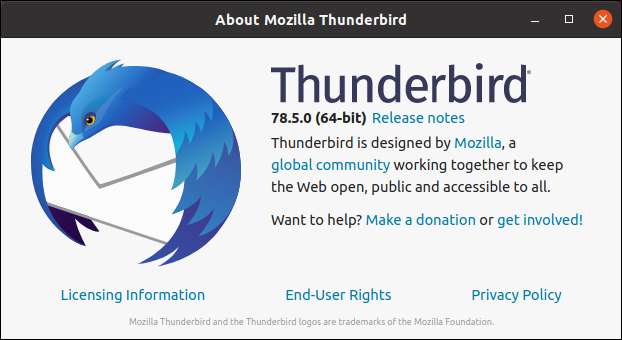
ہم ورژن 78.5.0 چلا رہے OpenPGP انضمام ضرور موجود ہوں گے تاکہ.
یہ پہلی بار آپ تھنڈر برڈ کا استعمال کیا ہے ہے تو، آپ کے ای میل ایڈریس اور اکاؤنٹ کی تفصیلات کو ترتیب، اور پھر اس بات کی تصدیق ہے کہ ای میل عام طور سے کام کر رہا ہے. تم تم OpenPGP قائم کر سکتے ہیں اس سے پہلے کہ تھنڈر برڈ کے اندر ایک کام کر کے ای میل اکاؤنٹ کی ضرورت ہے.
ایک کلیدی جوڑی پیدا
کلیدی جوڑی پیدا کرنے کے لئے، "اوزار،" پر کلک کریں اور پھر "OpenPGP کلیدی مینیجر" کو منتخب کریں.
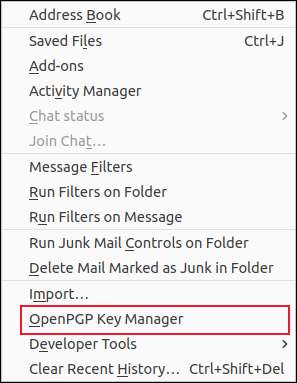
پیدا کریں اور جی ٹی پر کلک کریں؛ نئی کلیدی جوڑی
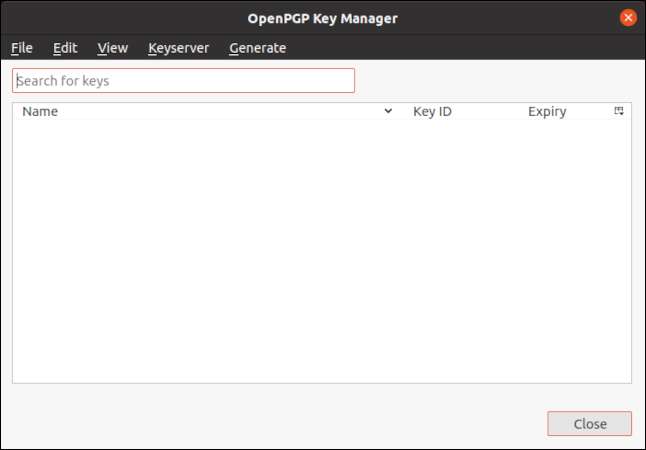
اختیارات سے بھرا ہوا اسکرین ظاہر ہوگا. "شناخت" ڈراپ ڈاؤن مینو پر کلک کریں اور ای میل پتہ منتخب کریں جس کے لئے آپ چابیاں پیدا کرنا چاہتے ہیں. اگر آپ کے پاس تھنڈربڈ کلائنٹ میں ترتیب کردہ ایک سے زیادہ شناخت ہیں، تو یقینی بنائیں کہ آپ مناسب ای میل ایڈریس منتخب کریں.
"کلیدی خاتمے کے تحت،" اپنی چابیاں کی عمر کا انتخاب کریں یا "کلید ختم نہ ہو" منتخب کریں.
"اعلی درجے کی ترتیبات،" میں آپ کو خفیہ کاری اور کلیدی سائز کی قسم منتخب کر سکتے ہیں (زیادہ تر معاملات میں ڈیفالٹ ٹھیک ہیں).
جب آپ اپنے انتخاب کے ساتھ خوش ہیں، تو "کلیدی بنائیں" پر کلک کریں.
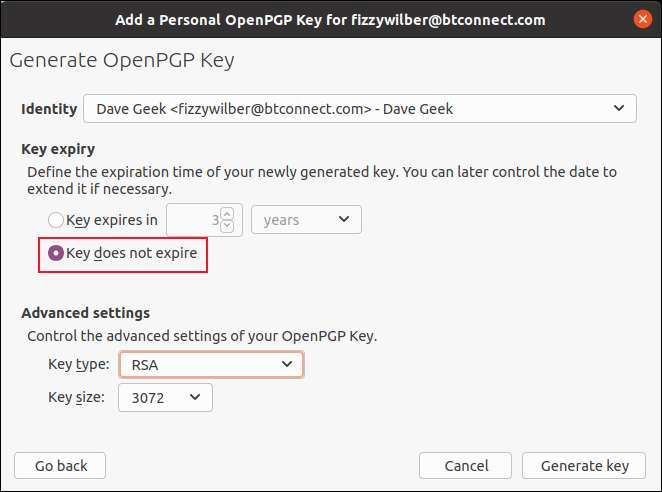
آپ اس بات کی تصدیق کرنے کے لئے کہا جائے گا کہ آپ اس ای میل ایڈریس کے لئے چابیاں پیدا کرنا چاہتے ہیں؛ "تصدیق کریں" پر کلک کریں.
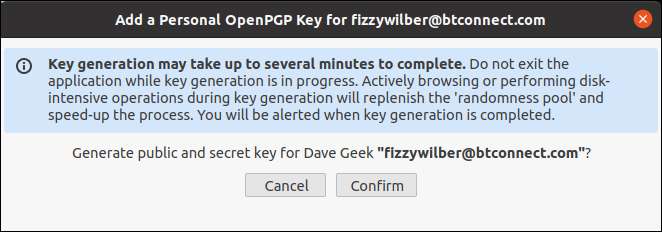
آپ کی چابیاں پیدا ہونے کے بعد، "OpenPGP کلیدی مینیجر" ڈائیلاگ میں ایک اندراج ظاہر ہوگا.

اگر آپ کسی دوسرے ای میل پتے کے لئے چابیاں پیدا کرتے ہیں تو، ان تفصیلات بھی یہاں درج کی جائیں گی. درج کردہ چابیاں میں سے کسی کی ترتیب کو دیکھنے کے لئے، صرف فہرست میں اندراج کو نمایاں کریں، اور پھر دیکھیں اور GT پر کلک کریں؛ کلیدی خصوصیات.

"جی ہاں، اس کلید کو ذاتی کلید کے طور پر علاج کریں،" اور پھر "OK" پر کلک کریں جب آپ آگے بڑھنے کے لئے تیار ہیں.
عوامی چابیاں تبدیل
آپ کو ہر شخص کے لئے عوامی کلید ہونا پڑے گا جن کو آپ خفیہ کردہ پیغامات بھیجنے کے لئے جا رہے ہیں. وہ آپ کو بھی خفیہ کردہ پیغامات واپس بھیجنے کی ضرورت ہوگی. کچھ طریقوں سے آپ کسی کو عوامی کلید حاصل کرسکتے ہیں. وہ آپ کو یہ آپ کو غیر قانونی طور پر بھیج سکتے ہیں یا آپ ان کے لئے ان سے پوچھ سکتے ہیں. آپ اسے آن لائن تلاش کرنے کی بھی کوشش کر سکتے ہیں.
جب بھی آپ کسی منسلک عوامی کلید کے ساتھ ایک ای میل وصول کرتے ہیں تو، تھنڈربڈ میں ای میل ہیڈر کے دائیں جانب "OpenPGP" کے بٹن شامل ہیں؛ عوامی کلید کو درآمد کرنے کیلئے اسے کلک کریں.

آپ کو کچھ انتباہ مل سکتی ہے. مثال کے طور پر، اگر پیغام خفیہ کردہ یا ڈیجیٹل پر دستخط نہیں کیا گیا تو آپ کو یہ بتایا جائے گا.
اگر آپ نے اس شخص سے پوچھا ہے کہ آپ کو اپنی عوامی کلید کو بھیجنے کے لئے، آپ اس بات کا یقین کر سکتے ہیں کہ یہ ان سے ہے. اگر کوئی شک نہیں ہے تو، متن، فون، یا کسی اور غیر ای میل کے ذریعہ ان کے ساتھ صرف ڈبل چیک کریں.
اگر آپ مطمئن ہیں تو عوامی کلید کو یقینی طور پر پیغام بھیجنے والے شخص سے تعلق رکھتا ہے، "درآمد کریں" پر کلک کریں.
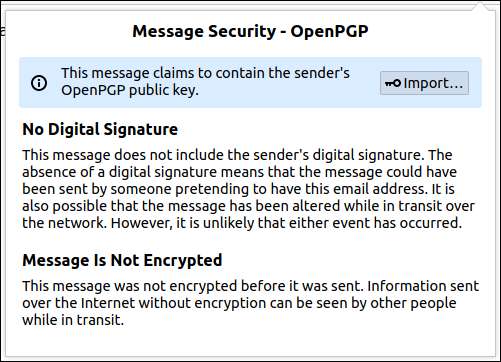
بھیجنے والے کا نام اور ان کے ای میل ایڈریس کی توثیق کے طور پر ظاہر ہو جائے گا. کلید درآمد کرنے کے لئے "OK" پر کلک کریں.
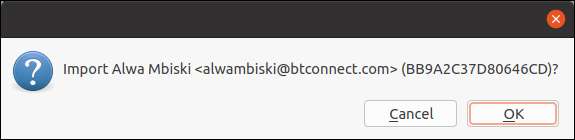
درآمد شدہ عوامی کلید کے بارے میں کچھ معلومات پھر ظاہر ہوگی. آپ دیکھیں گے کہ کون کون کلید کا مالک ہے، اس کے ساتھ منسلک ای میل ایڈریس، بٹس کی تعداد میں خفیہ کاری کا استعمال کر رہا ہے، اور جب عوامی کلید پیدا ہوئیں.
"تفصیلات دیکھیں اور کلیدی قبولیت کا انتظام کریں پر کلک کریں."
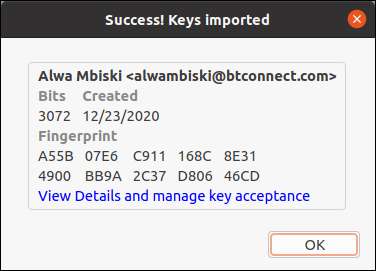
اگر آپ مثبت ہیں تو کلید اس کے مالک سے آیا، "ہاں، میں نے اس شخص میں تصدیق کی ہے کہ اس کی کلیدی درست فنگر پرنٹ ہے،" اور پھر "ٹھیک" پر کلک کریں.
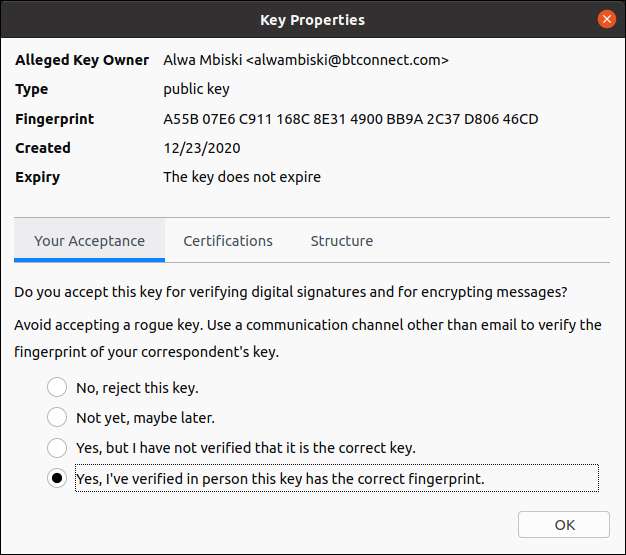
یہ نصف جنگ ہے! اب ہمارے پاس الوا کی عوامی کلید ہے، لہذا ہمیں اسے بھیج دو ایسا کرنے کے لئے، صرف ایک نیا ای میل شروع کریں جس پر آپ اپنی کلید کو بھیجنے یا ان کے ای میلز میں سے ایک کو جواب دینا چاہتے ہیں. ای میل مینو بار میں، اختیارات اور GT پر کلک کریں؛ میری عوامی کلید کو منسلک کریں.
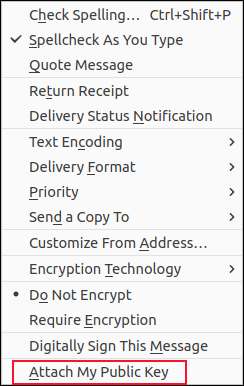
اس کے بعد، آپ کو صرف آپ کے ای میل کا جسم ٹائپ کریں اور اسے معمول کے طور پر بھیجیں. پھر، تھنڈربڈ میں "OpenPGP" اشارے شامل ہے جس میں آپ کو پتہ چلتا ہے کہ آپ کو پتہ چلتا ہے کہ پیغام اوپن پی پی پی کا استعمال کرتا ہے. اگر ای میل خفیہ کردہ ہے تو، آپ کو ایک پیڈلاک آئکن بھی دیکھیں گے، اور اگر یہ ڈیجیٹل طور پر دستخط کیا جاتا ہے، تو آپ کوگوایلیل آئیکن دیکھیں گے.
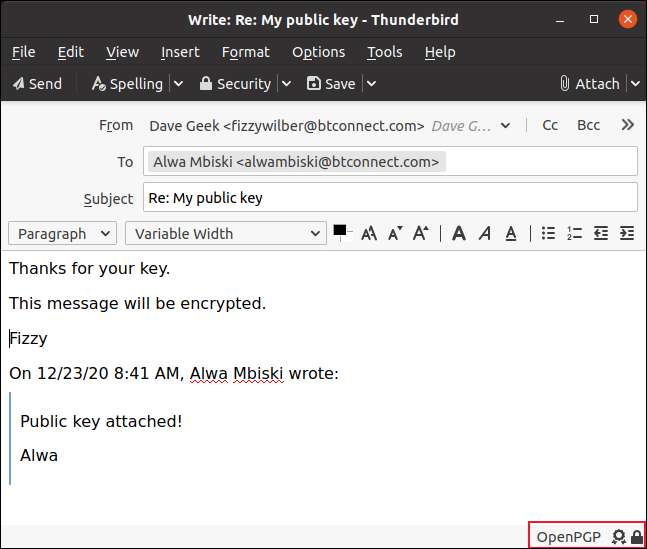
ای میل مینو بار کے "سیکورٹی" سیکشن میں خفیہ کاری اور ڈیجیٹل طور پر سائن ان ای میلز کے اختیارات دستیاب ہیں. آپ اس مینو سے اپنی عوامی کلید بھی منسلک کرسکتے ہیں.
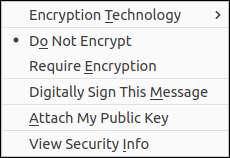
جب آپ تیار ہو تو، صرف اپنا ای میل بھیجیں.
خفیہ کردہ ای میلز پڑھنا
الوا اب آپ کو جواب دے سکتے ہیں اور خفیہ کاری کا استعمال کرسکتے ہیں. جب آپ کو ایک خفیہ کردہ، ای میل موصول ہوتا ہے، تو آپ کو اسے پڑھنے کے لئے کچھ خاص کرنے کی ضرورت نہیں ہے - صرف معمول کے طور پر کھولیں. ای میل ہیڈر میں "OpenPGP" میں گرین چیک مارکس شامل ہوں گے کہ اس بات کی توثیق کرنے کے لئے کہ OpenPGP نے ای میل کو کس طرح نشانہ بنایا ہے اور ڈیجیٹل دستخط بھی تصدیق کی گئی ہے.
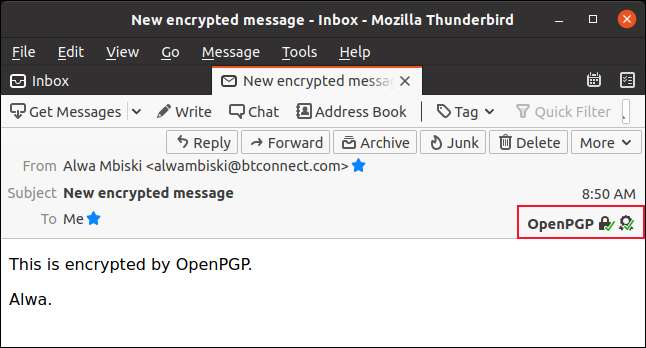
ایک خفیہ کردہ ای میل کی موضوع لائن ایک یلپسس (...) کے طور پر دکھایا جائے گا جب تک کہ آپ اسے کھولیں. یہ کسی کو کسی بھی خفیہ کردہ ای میلز کے موضوع کو دیکھنے سے روکتا ہے جسے آپ وصول کرتے ہیں.
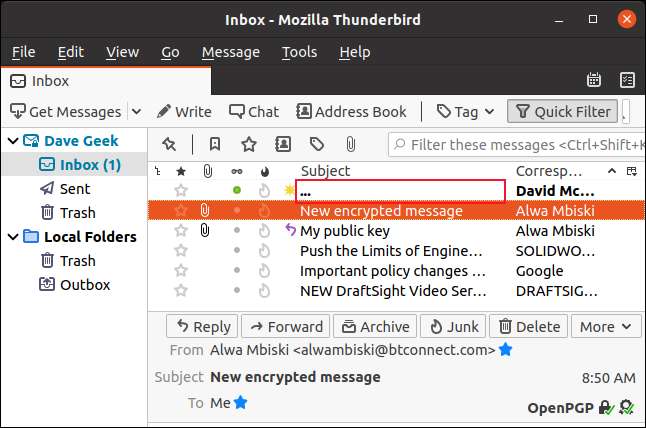
کچھ لوگ اپنی عوامی چابیاں آن لائن دستیاب ہیں. آپ کو اپ لوڈ کرنے کے لئے، آپ کو سب سے پہلے اسے برآمد کرنا ہوگا.
ایسا کرنے کے لئے، "اوزار،" پر کلک کریں اور پھر "OpenPGP کلیدی مینیجر" کو منتخب کریں. آپ کو "OpenPGP کلیدی مینیجر" ڈائیلاگ میں برآمد کرنا چاہتے ہیں کلید کو نمایاں کریں، اور پھر فائل اور GT پر کلک کریں؛ فائل میں عوامی کلید (ے) برآمد کریں.

برآمد کردہ فائل کو اپنے کمپیوٹر پر محفوظ کریں (اس بات کو یقینی بنائیں کہ آپ اسے محفوظ کریں جہاں آپ اسے محفوظ کریں). اگلا، اپنے ویب براؤزر کو کھولیں اور نیویگیشن پر جائیں OpenPGP کلیدی ذخیرہ . یہاں، آپ ای میل ایڈریس، کلیدی شناخت، یا فنگر پرنٹ کا استعمال کرتے ہوئے موجودہ چابیاں تلاش کرسکتے ہیں.
آپ اپنی اپنی کلید کو بھی اپ لوڈ کرسکتے ہیں. ایسا کرنے کے لئے، صرف "اپ لوڈ کریں" پر کلک کریں اور پھر اپنے برآمد کردہ فائل کے مقام پر براؤز کریں.
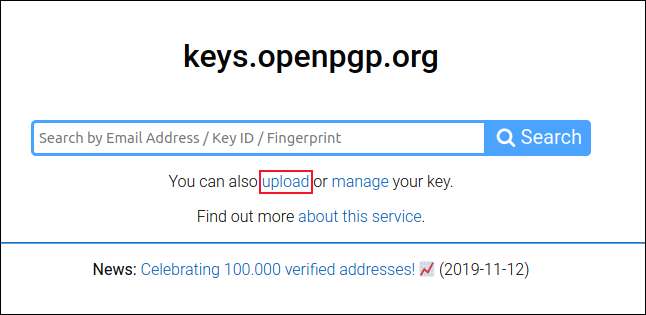
ایک بار جب آپ کی کلید اپ لوڈ کی جاتی ہے تو، لوگ تلاش کرسکتے ہیں، تلاش، اور اسے اپنے ای میل کلائنٹس میں ڈاؤن لوڈ کرسکتے ہیں یا درآمد کرسکتے ہیں.
آپ تھنڈربڈ میں آن لائن چابیاں تلاش کرسکتے ہیں. بس "ٹولز،" پر کلک کریں اور پھر "OpenPGP کلیدی مینیجر" کو منتخب کریں. پھر، keyserver & gt پر کلک کریں؛ آن لائن چابیاں دریافت کریں.
جب "OpenPGP فوری طور پر" ڈائیلاگ ظاہر ہوتا ہے تو، اس شخص کے ای میل ایڈریس کو ٹائپ کریں جو آپ تلاش کر رہے ہو، اور پھر "ٹھیک" پر کلک کریں.
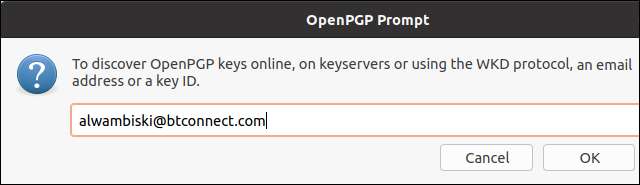
اگر ایک میچ مل گیا ہے تو، تھنڈربڈ آپ کے لئے کلید درآمد کرنے کی پیشکش کرے گا؛ ایسا کرنے کے لئے "OK" پر کلک کریں.
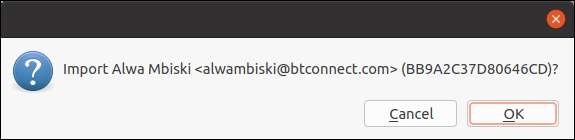
اپنے راز، ٹھیک، خفیہ رکھیں
بالآخر، ہر ای میل کو خفیہ کاری کے ساتھ بند کرنے کی ضرورت نہیں ہے اور ڈیجیٹل دستخط کی طرف سے تصدیق کی جاتی ہے. تاہم، ظالمانہ ریمز، سیسلبلوب، یا صحافیوں کے ذرائع میں کچھ لوگوں کی طرح متضادوں کے لئے زندگی یا موت کا معاملہ ہوسکتا ہے.
جب بھی آپ کو زیادہ پرائیویسی کی ضرورت ہوتی ہے تو تھنڈربڈ یہ آسان بناتا ہے!







